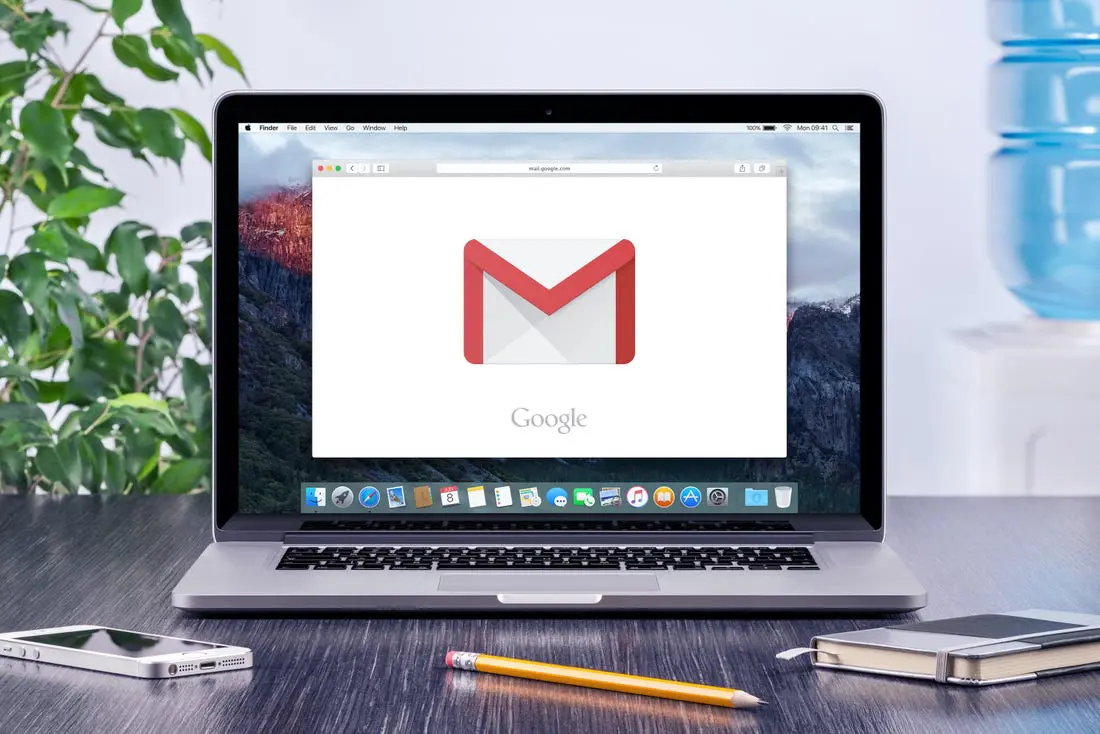جدول اجتماعاتك في جيميل بسهولة في وقت فراغك ، جدولة الاجتماعات من خلال رسائل البريد الإلكتروني في جيميل ليست مهمة سهلة، حيث يتعين عليك طلب خانات وقت الفراغ للشخص المراد الاجتماع معه ومطابقة هذه الخانة مع خانتك، بالإضافة إلى ذلك، إذا كنت تعيش في منطقة زمنية مختلفة عن الشخص المراد الاجتماع معه، فأنت بحاجة إلى تنسيق ذلك أيضًا.
iPhone 12 Pro Max هو الوحيد الذي سيحصل على دعم شبكات 5G mmWave
نواجه هذه المشكلة كثيرًا، لذلك اعتقدنا أنه يجب أن يكون هناك طريقة أسهل لفعلها، ووجدنا بعض الأدوات الرائعة لجدولة اجتماع عن طريق جيميل ببضع نقرات.
Boomerang:
هذه الأداة متعددة الأغراض لخدمة جيميل، حيث يمكن أن تساعدك في جدولة رسائل البريد الإلكتروني، وإيقاف البريد الوارد مؤقتًا، وتعيين تذكيرات مخصصة وجدولة الاجتماعات، قبل البدء بإجراءات الجدولة، يتعين عليك تثبيت الأداة من هنا. وبمجرد تثبيت الأداة إليك ما يجب القيام به لجدولة اجتماع:
- افتح جيميل في المتصفح باستخدام سطح المكتب.
- انقر فوق إنشاء أو الرد على بريد إلكتروني.
- في قائمة (Boomerang)، انقر على أيقونة التقويم.
- إذا نقرت على خيار اقتراح الأوقات، فسيتم إعادة توجيهك إلى نافذة جديدة تعرض تقويمك.
- سيتاح أمامك خيارات، مثل مدة الاجتماع، وتحديد خانات وقت الفراغ وفقًا لذلك، وعلى الجانب الأيمن يمكنك مشاهدة معاينة كيفية حصول المستلم على البريد الإلكتروني.
إذا كنت منفتحًا على الاجتماع في أي فترة فراغ في جدولك الزمني، فيمكنك اختيار الإطار الزمني في الأيام المقبلة، وستقوم أداة (Boomerang) تلقائيًا بنشر جدولك في رسالة بريد إلكتروني.
Available for Gmail:
إذا كنت لا تريد مزايا أداة (Boomerang) الإضافية وتريد فقط المساعدة في جداول الاجتماعات، فإن إضافة متصفح جوجل كروم (Available for Gmail) المتوفرة لخدمة البريد الإلكتروني جيميل هي الخيار المناسب لك. كيف تعمل هذه الإضافة:
- بمجرد تثبيت الإضافة، افتح خدمة البريد الإلكتروني جيميل على سطح مكتب باستخدام متصفح جوجل كروم.
- اضغط على زر التقويم الموجود بجوار زر (إرسال).
- حدد خياراتك المجانية في نافذة التقويم المنبثقة.
- ستظهر أوقات الفراغ كحقول نصية في رسائل البريد الإلكتروني للمستلم.
هناك أيضًا أدوات مثل (Cal Friendly) يمكنها عرض جميع أوقات الفراغ للأشخاص الذين ترغب في تحديد موعد اجتماع معهم، ومع ذلك، لا توجد طريقة للتحكم في هذه الأوقات.